


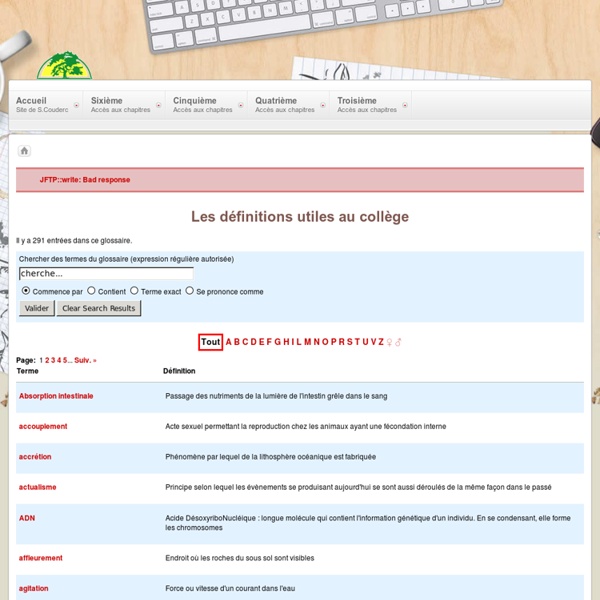
Conseils pour présenter un exposé à l’oral: infographie méthodologique easel.ly Voici une petite infographie méthodologique à destination de collégiens. [Bien entendu on voit de suite que je ne suis pas graphiste Après avoir discuté avec un collègue de français qui a demandé à des élèves de cinquième de présenter un exposé sur des thèmes du monde médiéval, j’ai décidé de réaliser un document visuel qui permette d’appréhender les critères de réussite de cet exercice! Nous n’avions pas le temps de préparer une séance (d’ailleurs est-ce judicieux d’y consacrer une séance entière) et avons opté pour la mise à disposition de ce document méthodologique. Cette infographie sera mise à disposition sur l’ENT et a été imprimée en couleur et en quelques exemplaires qui pourront être utilisés en cas de panne informatique ou internet. Pour compléter, voici un article De Docs pour Docs (merci MesDocs deDoc!) WordPress: J'aime chargement…
Créer une Google Map de ses dernières photos de vacances Nos appareils photos numériques enregistrent un certain nombre d’informations chaque fois que nous prenons une photo: date, heure, résolution de l’image… Avec ce tutoriel, vous pourrez ajouter une dimension géographique à vos photos, ce qui rendra vos albums photos en ligne plus attrayants ! Avant de se lancer dans les opérations, quelques logiciels et souscriptions sont nécessaire (tout est gratuit, je vous rassure !) Installer Google Pack et Créer un compte Google Cliquez sur le lien ci-dessous pour télécharger la dernière version de Google Pack Lors de l’installation de Google Pack, seules Google Earth et Picasa nous intéressent (vous pouvez supprimer les autres programmes)… La création de compte Google n’est pas nécessaire si vous disposez déjà d’un compte gmail, ou d’un hébergement web. L’inscrition a lieu ici: Création d’un compte Google Voilà , maintenant qu’on est bien armé, passons aux explications. 1/ Importer ses photos numériques avec Picasa
méthodologie Récupérer une image : Fichier / ouvrir / sélectionner l’image demandée Réduire l’image : Image / zoom / diminuer ou Image / redimensionner / sélectionner un pourcentage et entrer. Créer un schéma dans MESURIM : Outils / schéma : une fenêtre schéma s’affiche à côté de la photo. En travaillant directement sur la photo avec les différents outils, les tracés effectués s’affichent automatiquement dans la fenêtre schéma. Les outils : la fonction de chaque icône apparaît dans une bulle, quand on place le curseur de la souris sous l’icône. Le crayon permet de faire des contours, des dessins ; La ligne permet de tracer des droites ; La gomme permet d’effacer mais uniquement sur le schéma ; La flèche bleue permet d’annuler la manœuvre précédente ; L’icône verte et blanche permet d’effacer la totalité de ce qui est sur le schéma. Un conseil : augmenter la largeur du trait : flèche du haut Utilisation du logiciel Mesurim pour réaliser des comptages Ouvrir le logiciel Mesurim_pro.exe
Le blog de Prof SVT Construire en commun, des documents d'accompagnement pour les élèves - Environnement numérique de travail Mise en place du projet Un constat : l’accompagnement personnalisé a d’abord été proposé à des élèves volontaires, il était marqué par une forte implication des enseignants et un investissement important en heures supplémentaires. Cependant, les élèves étaient trop souvent absentéistes, et surtout, ces heures se résumaient essentiellement à des heures d’aide aux devoirs qui ne permettaient pas aux professeurs d’exercer pleinement leurs compétences pédagogiques et didactiques. Il a donc fallu repenser cette organisation pour les années suivantes. Une nouvelle organisation (exemple en 6ème) Qui ? Principaux objectifs poursuivis : Mieux accompagner l’entrée au collège pour les élèves de 6èmes. Pour la première période, les élèves ont suivi des séances de même nature (« apprendre à devenir collégien ») jusqu’aux vacances de Noël, avec pour objectif d’aider à la transition entre le 1er degré et le collège. Schéma : organisation du projet Source : collège Montaigne, Goussainville Plus-values
Sites Ce site est plus spécialement dédié à mes élèves pour accompagner une option informatique et aux collègues pour accompagner mes formations TICE, mais s'il peut rendre services à d'autres .... Exemple de site personnel créé avec Google Site : Un élève ou un groupe d'élèves qui souhaite mettre en ligne un travail réalisé dans le cadre d'un projet, d'un TPE, d'un IDD, ... , un enseignant qui souhaite accompagner son cours d'un support en ligne, mais qui ne veut pas passer (perdre!) du temps avec la technique a le choix (parmi d'autres) entre deux supports proposés par Google : Un blog avec Blogger dont je parle dans un blog réalisé avec ce même Blogger : Un site avec Google Sites dont je parle dans ce Google Site le site des Sciences de la Vie et de la Terre - Exploiter une courbe La courbe (le graphique ou le tracé) est un outil mathématique dont la construction obéit à des règles précises. C'est un moyen commode pour visualiser les variations d'un phénomène biologique ou géologique en fonction d'un facteur ou variable. Son exploitation méthodique en 3 phases successives, permet de comprendre certains aspects du phénomène étudié. 1 ère phase indentification 1°)- Lire le titre de la courbe. 2°)- Relever la grandeur (avec l'unité utilisée) sur l'axe horizontal ou axe des abscisses : c'est le facteur ou variable. 3')- Indiquer la relation qui existe entre ces deux grandeurs en utilisant une phrase comme : cette courbe montre la variation du phénomène en fonction de la variable (ou du facteur). 2 ère phase indentification 4°)- Noter l'allure générale de la courbe (droite ascendante, descendante, horizontale, courbe en cloche, courbe en escalier, sinusoïde, ... ). 6°)- Identifier les points remarquables éventuels de la courbe (minimum maximum).
Je, tu, il blogue avec Blogger à l'école. le site des Sciences de la Vie et de la Terre - La prise de note La prise de notes est, l'activité grâce à laquelle chaque élève consigne dans son cahier, la leçon. C'est une activité individuelle qui nécessite l'aide du professeur pour être menée à bien. Elle participe à l'apprentissage de l'autonomie de l'élève et s'oppose à la dictée du cours. Celle-ci consiste à : ECOUTER, REGARDER. REFLECHIR pour COMPRENDRE, et NOTER. MAIS, une personne prononce en moyenne 150 mots / mn et ne peut en écrire que 20 à 40. Il faut ECRIRE SPONTANEMENT (sans attendre d'y être invité) et LE PLUS VITE POSSIBLE LE MINIMUM NECESSAIRE. *en faisant attention aux "signaux" émis par le professeur (changements de tons, gestes, répétitions, formules d'insistance, ralentissement du débit, utilisation du tableau, ... ). * en reformulant de façon synthétique ce qui est dit sans en changer le sens grâce à différentes méthodes, la transformation nominale par exemple (le verbe exprimant l'idée est transformé en nom correspondant). * en utilisant des abréviations et des symboles.
Toile et profs » Didacticiel WordPress Cette page est complétée (voire corrigée régulièrement, elle sert de support à une formation. Utiliser les commentaires pour poser une question ou faire une remarque. Présentation Le WebPédagogique utilise WordPress comme système de gestion de contenu (CMS) WordPress est un système de gestion de contenu (CMS) qui permet de créer et gérer facilement l’ensemble d’un site web ou simplement un blog. Créer le blog. Cliquer sur le lien « Créer son blog »Cliquer en bas de la page sur « 1, 2, 3 c’est parti », puis compléter la page :Saisir le nom du site (pas d’accent, pas d’espace). Les questions que je me suis posées et les réponses à ces questions. Comment changer le mot de passe compliqué qui m’a été envoyé par courriel? Cliquer sur « Utilisateurs » – « Votre profil » (dans le bas de la page). Comment apparaître dans l’annuaire des blogs du WebPédagogique? Comment compléter/modifier mon profil (informations pouvant apparaître dans le blog). Compléter/modifier« Utilisateurs » – « Votre profil » Oui.
Créer son site avec Google Sites - Kédem Ferré Pour créer un site internet avec Google Sites, il faut disposer d'un compte Google au préalable. NB : Si vous avez une adresse @gmail.com vous disposez déjà d'un compte Google. Créer le site [haut de page] Une fois que vous êtes connectés à votre compte Google, allez sur la page Google Sites* ( : *Si vous ne vous souvenez pas de l'adresse, vous retrouverez cette page en tapant "Google Sites" dans n'importe quel moteur de recherche. Puis cliquez en haut à gauche sur le bouton CRÉER : Attribuez ensuite un nom à votre site en vérifiant qu'il est bien disponible : Tapez le captcha (les caractères en vert) : Puis cliquez sur créer : Options de visibilité Par défaut, le site est public, accessible à tout internaute et référencé dans les moteurs de recherche sur le web. Déterminez maintenant le degré de visibilité que vous souhaitez donner à votre site en cliquant sur le bouton bleu PARTAGER en haut à droite de l'écran : puis cliquez sur le bouton vert ENREGISTRER : [haut de page]